ブログを始めて、約1ヶ月が経ちました。
WordPressを使いこなせているとは言い難いですが、基本的な操作は身に付けることができたと自負しています。
で、このタイミングで「徹底検証!iPadでブログは書けるのか?」と題してブログ記事にしてみたいと考えました。
ブログを始めたばかりの初心者だからこそ、iPadでブログ運用したい方向けに発信したい!
iPadをすでに保有している人や、これからブログ執筆のためにiPadを購入を考えている人に向けて、参考になればと考えています。
準備しておいた方が良い周辺機器なども整理しています。
では早速いってみましょう!
まずは結論!
もう結論言ってしまいますね。
結論は、、、(ドラムロール)
バン!!
iPadでブログは書けます!!!パチパチパチ。
実際に年末に実家に帰省していた際、MacBookAirは持って帰らずにiPadでブログを執筆していました。
iPadであっても、WordPressは機能制約が無くブログ執筆が可能です。
ただし、いくつか条件や制限もありますので、ポイントを次から整理します。
どのiPadを選べばいいの?
どのiPadでも大丈夫です。(Safariで操作するのはどのモデルでも変わりません)
SafariでWordPressのダッシュボードに入れば機能制約はありません。
あえて言うのであれば、これからiPadを購入を検討しているのであれば、USB-C端子を保有しているiPadをオススメします。
USB-C ハブは拡張性が高く、ハブを介してSDカード、HDMI、USBを使うことが可能です。
2021年1月現在だと、iPad ProかiPad Airになりますので、どちらかを選んだら良いかと思います。
また、サイズ、容量もブログ執筆においてはほとんど影響しません。ご自身の用途によってサイズ、容量を選んでください。
ちなみに、私はiPad Pro11インチ128GB(2020年購入)を使用しています。
ブログ執筆のために揃えておきたい周辺機器3選
iPadでブログを書くために揃えておきたいのは周辺機器です。
最低限、揃えておきたい周辺機器は以下3つ。
- キーボード(iPad用、あるいは英字配列が良い)
- 写真を取り込むためのハブ
※デジカメの写真を使う場合は必要。USB-CハブOK! - iPadスタンド
特にキーボードは必須の周辺機器になります。順に説明しますね!
キーボード(iPad用、あるいは英字配列が良い)
ブログ記事を執筆する場合、タイピングの速さがそのまま生産性に繋がります。
そのため読者のみなさんのタイピングがやりやすい方法で良いかと思います。
ただ、タッチパッドのキーボードで数千文字を打つのは至難の技ですよね。
なので、私はキーボードの利用をオススメします!
もしこれからキーボードを検討する際に注意したいポイントは
①iPad用に作られたキーボード、あるいは、
②英字配列のキーボードを選んでください。
理由は、iPadが英字配列しか対応していないためとなります。
日本語配列だとキーボードに記載されている記号と実際のタイピングがずれます。
例えば@はShift+2に変わる。
先日購入したMX KEYSは日本語配列なので、iPadではすごくタイピングしにいので注意してください。※For Macであれば問題ないかと思います
私が、iPadで使うキーボードは以下になります!ご参考まで。
注意!!
iPadのOSが日本語配列のキーボードに対応していないのは2021/1/13時点の情報となります。今後対応する可能性がありますので最新の情報を確認ください。
iPadでデジタルカメラの写真取り込みを行う
ブログに写真を掲載する場合、デジタルカメラで撮影した画像を掲載することが多いと思います。
そのためSDカードから画像を取り込むためのハブは用意しておきましょう。
もしiPhoneやiPadで撮影した写真を使う場合は不要ですが、写真映えを狙うならデジタルカメラを使う方がいいですよね!
私が使っているのは以下になります。USB-Cハブでの読み込みスピードも申し分ありません。
最近はデジタルカメラから無線(BluetoothやWi-Fi)で画像取り込みが可能ですが、物理接続の安心感があるため用意しておいた方が無難です。
なお、画像の取り込み方法は後述します!
iPadスタンド
iPadスタンドもあった方が良いです。
iPadは単体で自立しませんので、ケースなどで自立させる必要があります。
iPadをPCライクに使う場合は、iPadスタンドがあった方が良いです。
ケースの場合、角度調整ができないことが多いため、私はこのiPadスタンドを折り畳んで持ち歩いています。
角度を変えたい場合は、iPadスタンドは必須アイテムかと思います。
キーボードとスタンドを兼ね備えたアイテム(Apple純正スマートフォリオ)
みなさんご存知のスマートフォリオですね。
スタンドにもなりキーボードも付属しておりケースにもなる。
iPadに最適化されているため、日本語配列・英字配列も意識する必要がありません。
本当に最小構成を狙うなら、こちらを選んでも良いかと思います。
ただ、私はiPad自体が重くなるのを避けるために「ケース+キーボード一体型」の購入には至ってません。
キーボードは普段持ち歩く必要がないためですね。
iPadスタンドとモバイルキーボードを別々に持ち歩いています。(どっちがめんどいかは人による、、)
実際にブログを書けるか実践します!
さて、iPadと周辺機器の選定が終わったら、次は実際に書けるのかの検証をやってみましょう。
まずダッシュボードの投稿一覧ですが、表が崩れます。(しょっぱなからくじけます。笑)
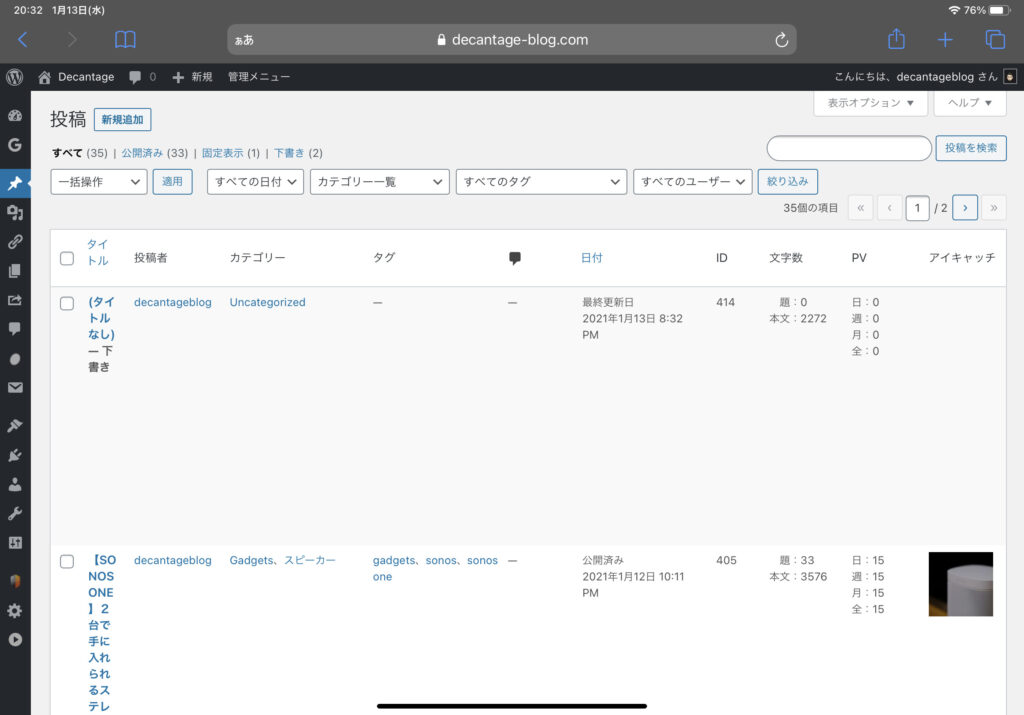
タイトルの幅が非常に狭いため崩れているのがわかると思います。
視認性は悪いですが、ブログ執筆には影響しません。なので、無視します!笑
次に、実際に記入しているところですが文字のタイピングは全く問題ありません。
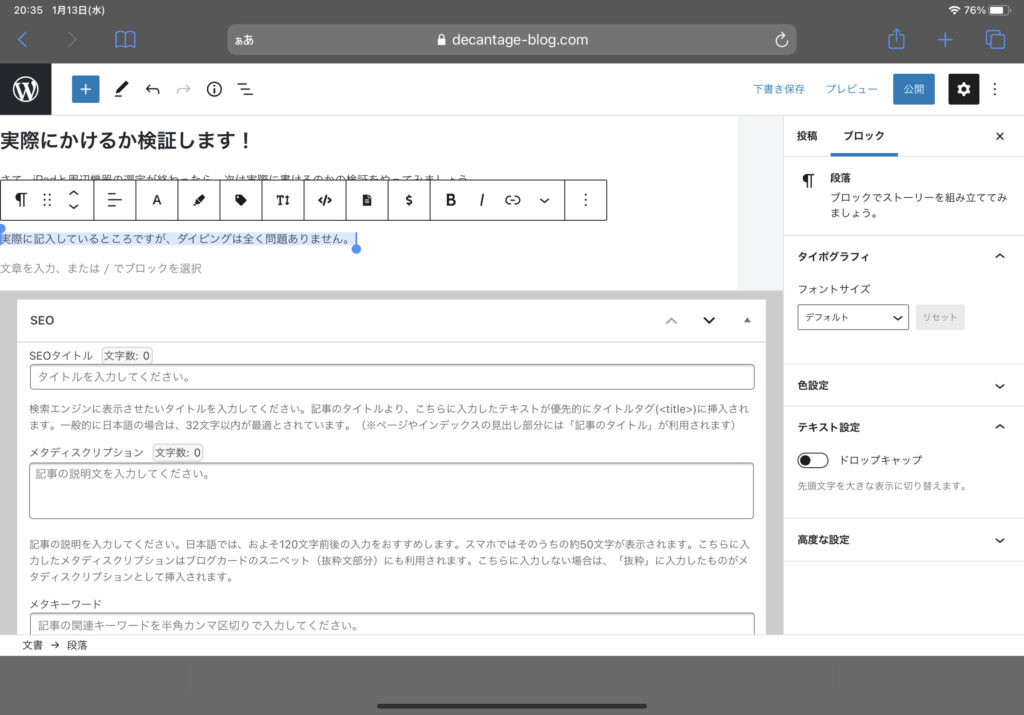
ブロックの編集も問題なし。
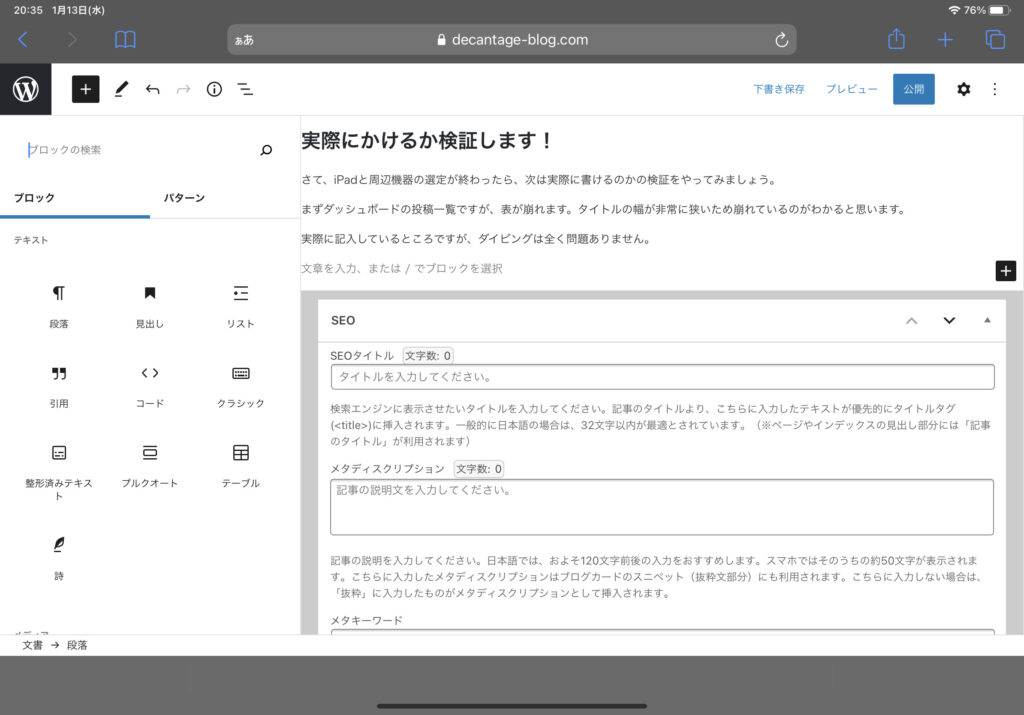
画像の取り込みはSplit View(ファイルとSafari)を組み合わせればドラッグ&ドロップで刺し込みが可能。
ということで、実際の画面を見ていただきましたがSafariでは同じインターフェースでブログ執筆が可能です。
※このブログもiPadから執筆しています。
気になる点
気になる点はずばり!
「iPadでは、Apple純正以外のアプリがタッチ操作前提で作られていること」です。
Safari、ファイルなどのアプリはキーボードやマウスを使うことも想定されてユーザーインターフェースが作られています。
それ以外のアプリはタッチ操作が前提で作られていますね。
そのため、完全にキーボード、マウスで操作ができず、iPadのタッチ操作が必要になりイラつくことがあります。
iPadがPCになれない理由でもあります。。
iPadでブログ執筆をオススメする人はどんな人?
①すでにブログ執筆をPCメインでやっている方
PCを保有している方は、メインはPCでブログ執筆で良いと思います。
補助的にiPadを導入することで移動先や出かけ先で執筆活動がiPadだけで可能になります。(ネットワーク接続は必要)
なので、普段はメインPCで執筆、外出先でiPadを利用といった使い分けが適しています。
メインPCを使えない状況でiPadが活躍すること間違いなし!
②iPadだけでブログ執筆したい方
前述の通り、iPadだけでも十分執筆は可能です。むしろいつでもどこでもiPadがあればミニマムな環境で執筆が可能なのが最大のメリット。
ただ、WordPressのプラグインの設定や、サーバー管理・Googleの各種設定などはやはりPCが必要な場面が出てきます。
例えば、ファイルのダウンロード→圧縮→サーバーへのアップロードするケース。
iPadでもできなくはないですが、様々なアプリを経由するため効率的とは言えません。
結論!
ブログはiPadだけで執筆することが可能です。
iPadはノートPCと比較しても小さいため、最大のメリットはiPadとキーボードがあればどこでもブログ執筆ができる。
私のように年末帰省先でも何の問題もなくブログ執筆ができましたし、バッテリーの持ちや、起動の速さなどPCにないメリットを十分持っています。
ただ、やはりPCはあった方が良いです。(WindowsでもMacいずれでも大丈夫です)
完全にiPadだけでブログ運営をするのは、今の環境では厳しいと考えます。
とはいえ、隙間時間を使ってiPadでブログを書くことができますし、まだまだこれからの進化する可能性は秘めていると思います!
まとめ
ということで、iPadでブログは書けるか?を検証してみました。
私が出した結論は、「ブログ執筆は可能、ただしブログ運営は厳しい」になります。
メリットデメリットはありますので、うまく隙間時間を埋めるようにブログ執筆につなげていければ幸いです。
長くなりましたが、最後まで読んでいただいてありがとうございました。
では!
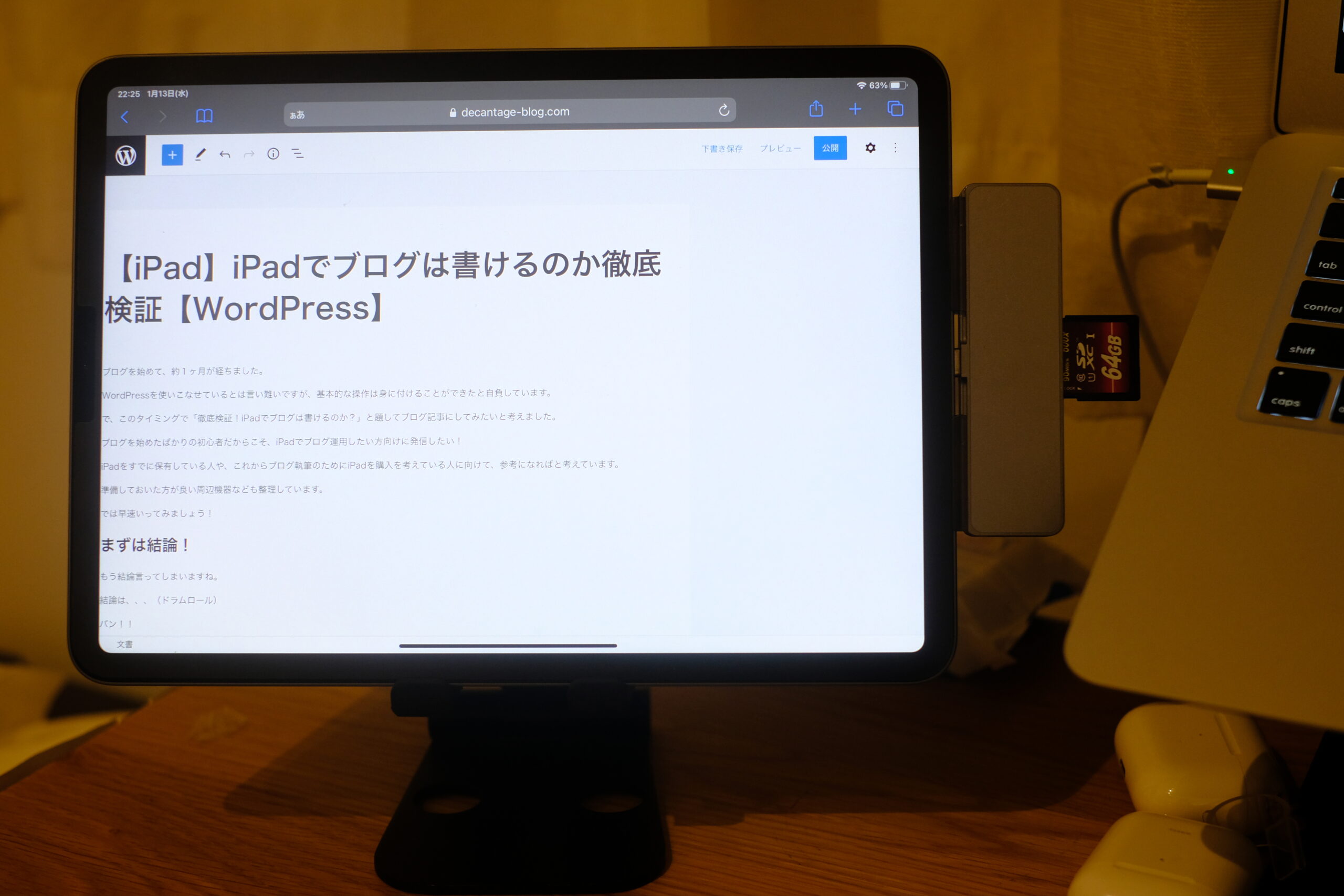




コメント